ETC Docker 설치 및 실행
페이지 정보
작성자 Leesangwoo 아이디로 검색 전체게시물 댓글 0건 조회 4,032회 좋아요 0회 작성일 20-10-14 16:48본문
1. Docker 설치 ( Redhat은 Docker를 이용하려면 추가 서브스크립션이 필요하므로 Centos로 설치해 보겠습니다. )
1.1 Repo 구성 및 설치
우선 docker가 설치 되어 있는지 확인 해봅니다.
1.2 Yum_utils 설치
사전에 yum_utils을 설치하고 진행해줍니다.
1.3 docker.repo를 dorker 홈페이지에서 다운
yum repository 폴더로 이동 후
wget으로 docker.repo 를 다운받아 저장합니다.
1.4 docker.repo 확인 및 설치
yum search docker 로 docker 패키지를 검색하였을 때 위처럼 나온다면 docker 패키지 설치가 가능한 상태입니다.
1.5 docker 설치
yum install docker-ce 명령으로 dependency 패키지까지 설치 할 수 있습니다.
1.5 docker 설치 확인
systemctl status docker 하였을 때 inactive 되어 있다면 설치가 된 것입니다.
1.6 docker 시작 및 확인
systemctl start docker 로 docker를 시작할 수 있습니다.
docker 의 공식 설치 가이드는 https://docs.docker.com/engine/install/centos/ 참조하시면 됩니다.
2. Docker 이미지 다운 및 컨테이너 실행, 이미지 삭제
2.1 Docker 이미지 다운
docker용 centos 6.6 이미지를 다운 받습니다.
2.2 Docker hub에서 찾아서 받기
=> https://hub.docker.com/search?image_filter=official&type=image 들어가면 벤더별에서 올린 docker 이미지를 받을 수 잇습니다.
1) apache ( httpd )
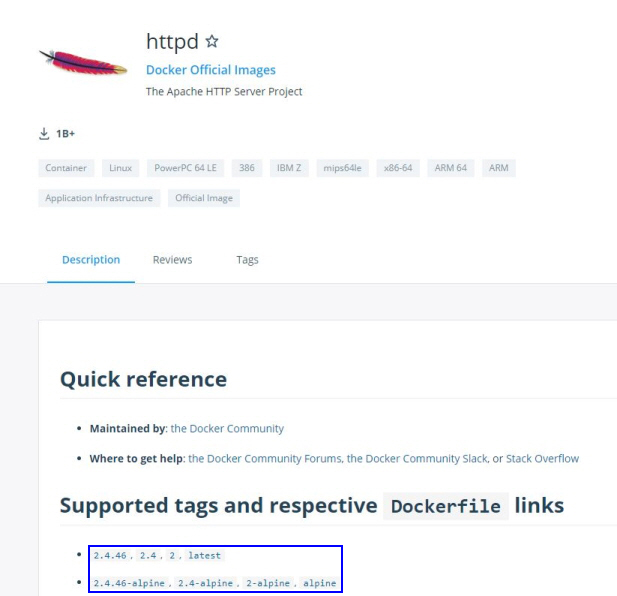
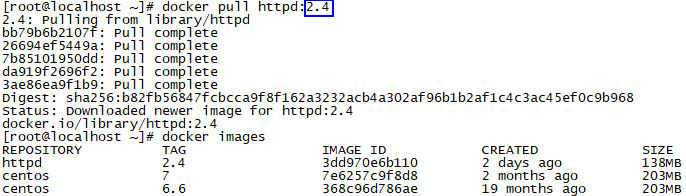
docker pull httpd:2.4 ( tag 명 ) - pull 옵션으로 이미지를 다운 받을 수 있습니다.
tag 명은 벤더 이름을 클릭하시면 아래 tag 명이 있습니다
그리고 다운 받은 이미지는 docker images 명령어로 확인 가능합니다.
2) nginx
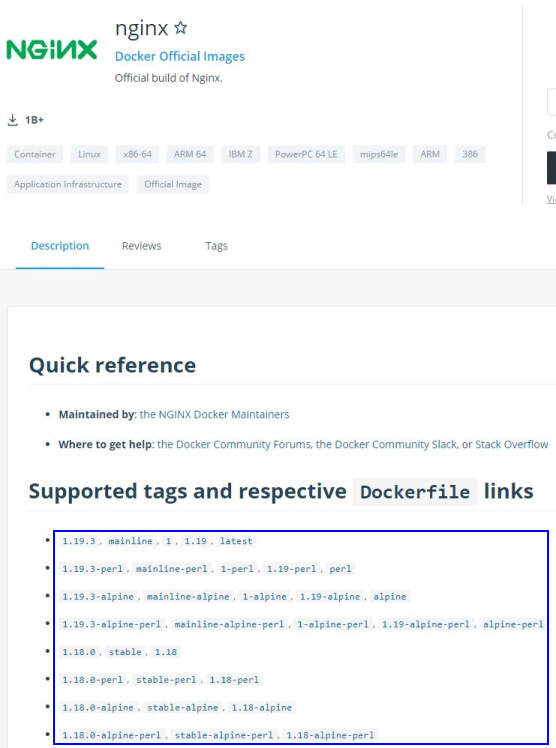
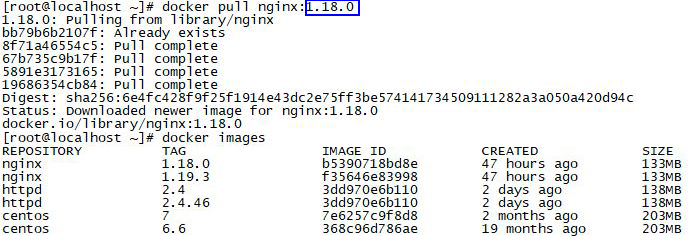
docker pull nginx:1.18.0 ( tag 명 )
3) postgres
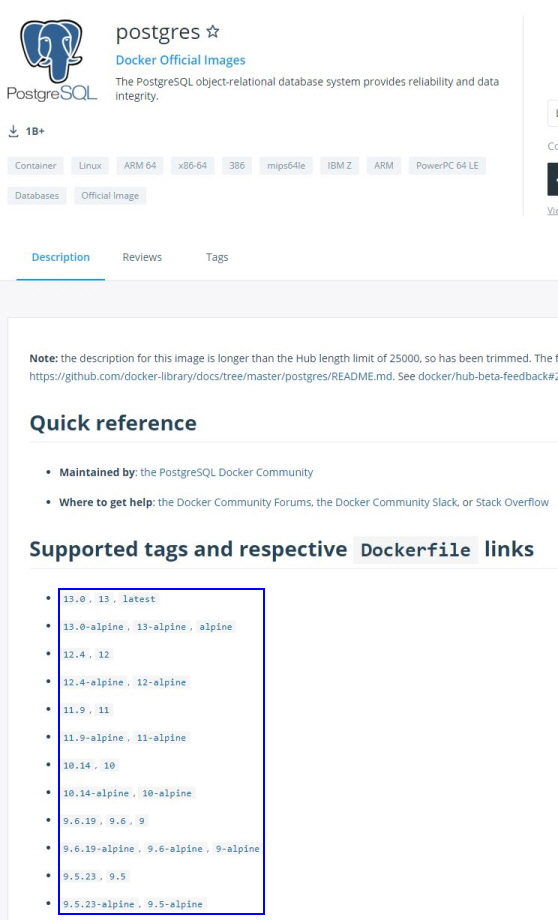
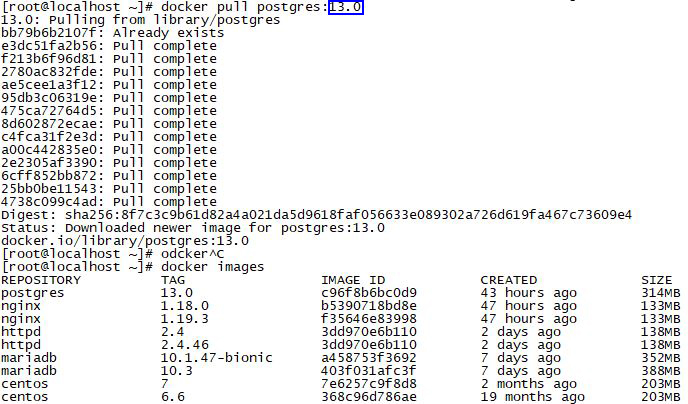
docker pull postgres:13.0 ( tag 명 )
2.3 Docker 이미지 삭제
docker rmi mysql:5.7 ( 이미지 : tag 명 ) - rmi 옵션으로 이미지를 제거 할 수 있습니다.
2.4 Docker 컨테이너 생성 및 삭제
1) 컨테이너 생성 ( 자동 실행 X )
docker create -i -t --name cent7 centos:7 ( or IMAGE ID 인 7e6257c9f8d8 도 사용 가능하다 )
- STATUS 부분을 보면 Created 된 것을 확인 할 수 있습니다.
docker run -i -t --name cent7_1 centos:7
- 바로 생성된 컨테이너로 들어가지고, 나와서 STATUS 부분을 보면 Up 2 분으로 실행 중임을 확인 할 수 있습니다.
docker start cent7 ( or CONTAINER ID 인 f4fcf82637ea 도 사용 가능하다 )
- cent7 컨테이너를 실행한다.
4) 컨테이너 접속
docker accach cent7
- cent7 컨테이너 접속 ( hostname 명을 보면 CONTAINER ID 인 f4fcf82637ea 로 되어있는 것을 확인 할 수 있다 )
- cent7 컨테이너 접속을 나오려면 ctrl+P, Q 눌르면 나와집니다.
5) 컨테이너 삭제

docker stop cent7 -> docker rm cent7 ( docker rm -f cent7 로 정지 없이 제거도 가능합니다. )
- cent7 컨테이너 정지 후 rm으로 컨테이너를 제거해 주면 됩니다.
댓글목록
등록된 댓글이 없습니다.

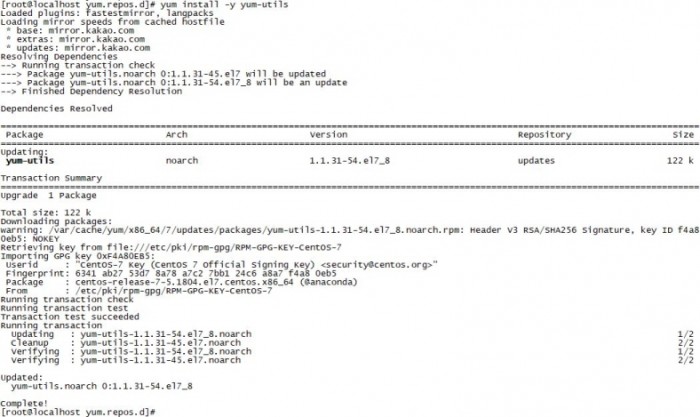
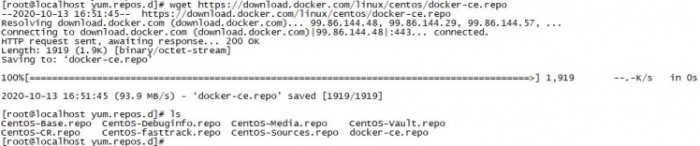
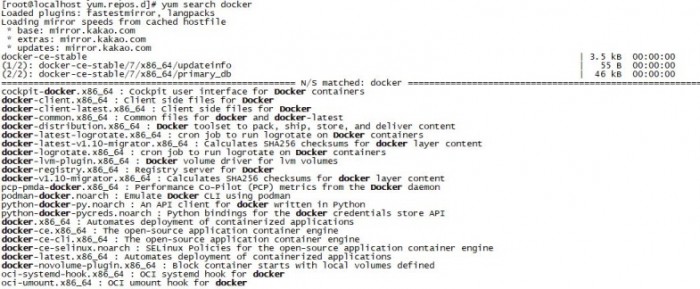
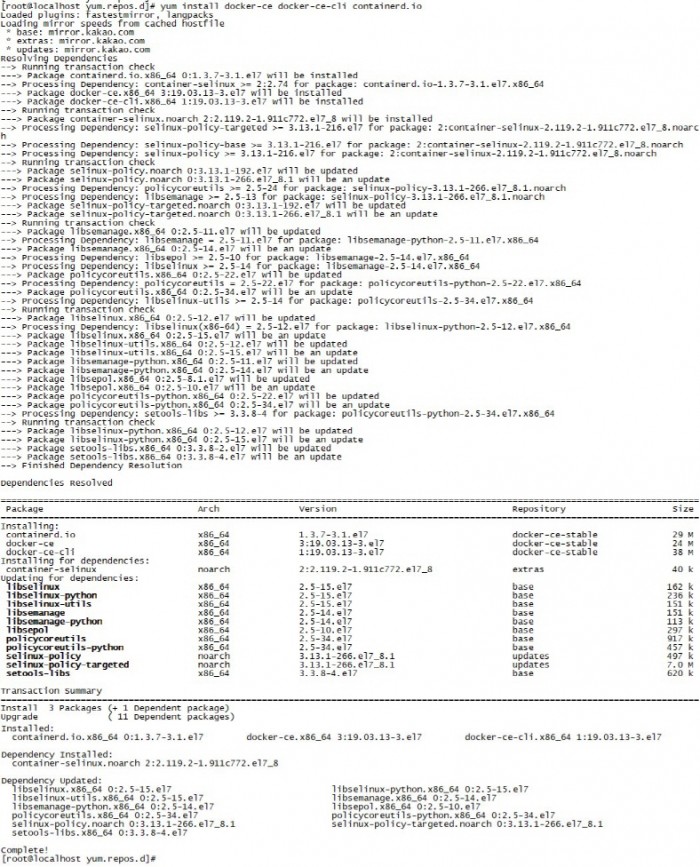
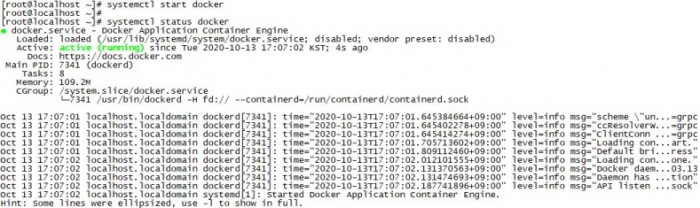
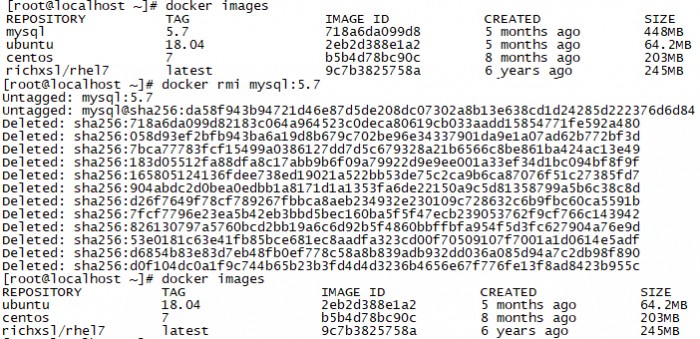




 Top
Top